Wie Man iPhone/iPad Mit iCloud Sichert Und Wiederherstellt

Geschrieben von Bastian Günter | Aug 22, 2025
Fast jeder Apple-Benutzer wird oft mit versehentlichem Datenverlust konfrontiert. Aber dieser Verlust kann mit Hilfe von iCloud-Backup leicht wiederhergestellt werden. Die iCloud-Backup-Informationen umfassen Ihre Kamerarolle-Fotos, Videos, gekaufte Musik, Filme, Fernsehsendungen, App-Daten, Kontakte, Hintergrundbilder, usw. iCloud ermöglicht es Ihnen auch, Ihr iPhone/iPad-Backup zu verwalten und Dokumente auszuwählen, die Sie in der iCloud behalten möchten.
Das Verfahren zur Sicherung von iPhone/iPad mit iCloud ist sehr einfach. Aber nicht viele Benutzer kennen die Methoden und Schritte, die damit verbunden sind. Wenn Sie also einer von ihnen sind und wissen möchten, wie man das iPhone aus der iCloud wiederherstellt oder wie man ein Backup des iPhones mit iCloud erstellt, dann sind Sie hier an der richtigen Stelle.
Lesen Sie einfach den gesamten Artikel, und Sie erfahren alles darüber, wie Sie iPhone/iPad mit iCloud einfach sichern & wiederherstellen können.
- Teil 1. Wie man iPhone/iPad automatisch mit der iCloud sichert
- Teil 2. Wie man iPhone/iPad manuell mit der iCloud sichert
- Teil 3. Wie man iPhone mit einem Klick aus der iCloud direkt wiederherstellt
- Teil 4. Wie man iPhone kostenlos aus der iCloud wiederherstellt
Teil 1. Wie man iPhone/iPad automatisch mit der iCloud sichert
iCloud kann Ihre Daten automatisch sichern. Dazu müssen Sie nur zwei einfache Schritte ausführen. Und sobald Ihr iCloud-Backup-Speicherdienst zu arbeiten beginnt, sichert er automatisch Ihre Kamerarolle, Konten, Dokumente und Einstellungen, wann immer und wo immer Ihr iPhone oder iPad eingesteckt, gesperrt und mit einem Wi-Fi-Service verbunden ist.
Befolgen Sie diese einfachen Schritte, um iPhone/iPad mit iCloud automatisch zu sichern.
Schritt 1. Sie müssen auf Einstellungen > Name > iCloud > iCloud Backup tippen.
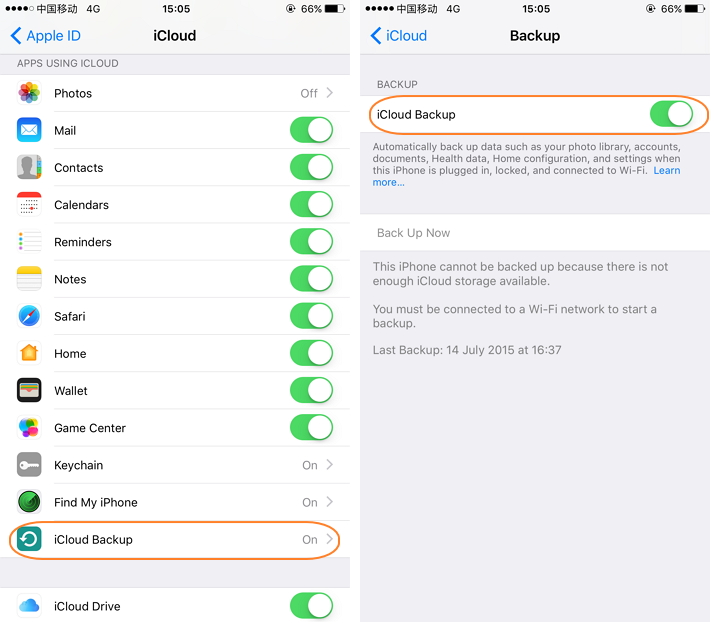
Schritt 2. Danach müssen Sie iCloud Backup einschalten, wenn es ausgeschaltet ist.
Dies war der Prozess zur automatischen Sicherung von iPhone und iPad mit iCloud.
Teil 2. Wie man iPhone/iPad manuell mit der iCloud sichert
Es ist auch möglich, Ihr iPhone/iPad-Gerät manuell in Ihrem iCloud-Konto zu sichern. Befolgen Sie einfach die folgenden einfachen Schritte, um zu erfahren, wie Sie iPhone mit iCloud automatisch sichern können:
Schritt 1. Sie müssen zu Einstellungen > Name > iCloud > iCloud Backup > Jetzt sichern gehen.
Schritt 2. Dann müssen Sie iCloud Backup einschalten.
Schritt 3. Schließlich müssen Sie auf Jetzt sichern tippen.

Bevor das Backup abgeschlossen ist, gibt Ihnen iPhone/iPad eine geschätzte Zeit für den Vorgang an, und es gibt einen Fortschrittsbalken, den Sie ebenfalls beobachten können. Die Backup-Zeit hängt weitgehend von der Geschwindigkeit Ihrer Internetverbindung und den Daten ab, die Sie sichern möchten.
Wenn Sie nach Abschluss des Backups wissen möchten, wann Ihr iPhone/iPad erfolgreich gesichert wurde, müssen Sie nur die ersten beiden Schritte befolgen. Scrollen Sie dann nach unten, um den letzten Backup-Zeitpunkt Ihres iPhone/iPad am unteren Rand der Oberfläche Speicher & Backup zu finden.
Teil 3. Wie man iPhone mit einem Klick aus der iCloud direkt wiederherstellt
dr.fone - Backup & Restore ermöglicht es dem Benutzer, Daten mit einem einzigen Klick aus der iCloud abzurufen. Die Backup-Option von dr.fone sammelt Kontakte, Nachrichten, Fotos, Lieder, Videos und Apps für den Backup-Prozess. Es unterstützt die Betriebssysteme Android und iOS. Es ist schneller als die meisten anderen Werkzeuge auf dem Markt, da es in nur wenigen Minuten ein sicheres Backup erstellt. Es kann das iPhone aus iCloud mit nur einem Klick wiederherstellen.

Warum sollten Sie sich für dr.fone von Wondershare entscheiden?
Folgen Sie den Anweisungen zur Wiederherstellung des iPhone aus iCloud Backup:
Schritt 1. Anmeldung mit iCloud-Konto
Um diesen Prozess zu starten, schließen Sie Ihr iOS-Gerät an Ihren Computer an und stellen Sie sicher, dass es erkannt wird. Starten Sie die dr.fone-Anwendung und klicken Sie auf "Aus iCloud-Backups wiederherstellen".

Schritt 2. iCloud-Backup herunterladen
Sobald Sie das iCloud-Konto betreten, sehen Sie alle Sicherungsdaten. Warten Sie nun, bevor Sie mit dem Wiederherstellungsprozess beginnen darauf, dass das iCloud-Backup zuerst heruntergeladen wird. Dies dauert je nach den in Ihrem iCloud-Konto gespeicherten Dateien einige Minuten.

Schritt 3. iCloud-Backup auf Ihrem Gerät wiederherstellen
Nachdem Sie das iCloud-Backup auf Ihren Computer heruntergeladen haben, klicken Sie auf den Button "Auf Gerät wiederherstellen", um mit der Wiederherstellungsaufgabe zu beginnen. Stellen Sie während des Vorgangs sicher, dass Ihr Gerät angeschlossen ist, um eine erfolgreiche Übertragung zu ermöglichen.

Hinweis: Klicken Sie auf "Daten löschen", bevor Sie mit dem Kopieren beginnen, um Dateien auf Ihrem Gerät zu ersetzen.
Hinweis: Der Apple-Support zeigt, dass es einige Dateien gibt, die Sie nicht übertragen können, wenn Sie das iPad aus dem iPhone-Backup (iTunes & iCloud) wiederherstellen möchten. Diese Dateien sind unten aufgelistet:
Außerdem können Sie keine Daten von einem Apple-Gerät, das auf einer älteren iOS-Version läuft, auf einem iOS-Gerät wiederherstellen, das auf der neuesten Version läuft. In diesem Fall müssen Sie die iOS-Version auf dem älteren Gerät aktualisieren, bevor Sie fortfahren können.
Teil 4. Wie man iPhone kostenlos aus der iCloud wiederherstellt
Wenn Sie ein neues iOS-Gerät einrichten oder Informationen über ein bereits vorhandenes Gerät wiederherstellen müssen, macht es Ihnen Ihr iCloud-Backup leicht, die unten beschriebene Methode ist völlig kostenlos.
Befolgen Sie also die unten aufgeführten Schritte, um zu erfahren, wie Sie iPhone/iPad mit iCloud einfach und kostenlos sichern und wiederherstellen können.
Wiederherstellen aus einer iCloud-Sicherung

Stellen Sie sicher, dass Sie ein aktuelles Backup haben, das Sie wiederherstellen können (andernfalls werden Ihre aktuellen Daten nicht wiederhergestellt).


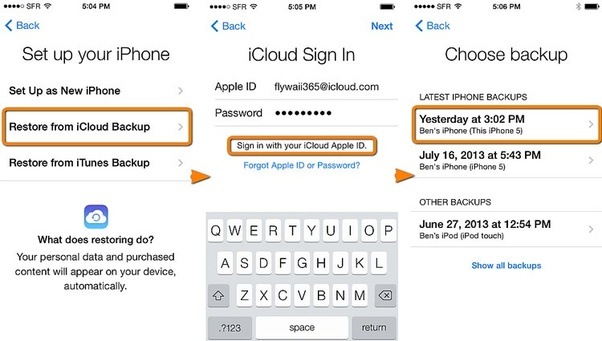
Richten Sie eines neuen Geräts von einem iCloud-Backup ein

Nachteile
Im Vergleich zu dr.fone ist dieses Verfahren der Sicherung von iPhone/iPad mit iCloud sehr unterlegen. dr.fone schließt den gesamten Prozess in wenigen Minuten ab und umfasst nur drei einfache Schritte. dr.fone stellt auch keinen Schaden an Ihren Daten oder Ihrem Gerät dar, selbst wenn Sie einen Fehler machen.
Wir in diesem Artikel also alles besprochen, was mit der einfachen Sicherung & Wiederherstellung von iPhone/iPad mit iCloud zu tun hat. Wir alle brachten mehrere andere Optionen für die Sicherung von iPhone/iPad mit iCloud hervor, empfehlen jedoch allen, dr.fone - Backup & Restore zu verwenden, um Daten auf ihren iOS-Geräten zu sichern und wiederherzustellen. Vertrauen Sie uns, dies ist das sicherste Toolkit, das im Web verfügbar ist.
Weitere Artikel empfohlen:
Heiße Artikel
Alle Kategorieren


MobileTrans - WhatsApp Übertragen



Bastian Günter
chief Editor